Промени след актуализиране на софтуера до Android 13
В допълнение на актуализирането на софтуера до Android 13, направени са някои промени в съществуващите функции. Следват някои от най-важните промени след актуализиране на вашето устройство до Android 13.
Това Помощно ръководство не описва всички Android 13 характеристики и функции. Някои характеристики, функции, настройки и елементи на дизайна на екрана може да се различават от съдържанието на това Помощно ръководство след актуализиране на вашето устройство до Android 13.
Споделяне на аудио с няколко устройства (Bluetooth LE Audio)
Функцията [Споделяне на аудио] на Bluetooth LE Audio Ви позволява да излъчвате аудио към няколко слушалки едновременно.
За подробности разгледайте подходящата тема, посочена в “Сродна тема”.
LE Audio ще бъде на разположение посредством друга софтуерна актуализация след актуализацията на Android 13 в някои региони и държави.
Нов заключен екран
Върху заключения екран се показват следните икони. Бързо можете да осъществявате достъп до всяка функция от заключения екран чрез докосване и задържане на иконите.
-
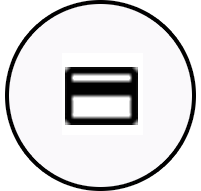 (икона Портфейл) ще се показва, ако инсталирате приложението за NFC плащане и конфигурирате съответните настройки.
(икона Портфейл) ще се показва, ако инсталирате приложението за NFC плащане и конфигурирате съответните настройки.Можете да покажете или скриете
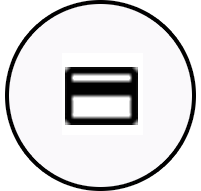 (икона Портфейл) върху заключения екран. Намерете и докоснете [Настройки] > [Дисплей] > [Предпочитания за закл. екран], след което докоснете превключвателя [Показване на портфейла].
(икона Портфейл) върху заключения екран. Намерете и докоснете [Настройки] > [Дисплей] > [Предпочитания за закл. екран], след което докоснете превключвателя [Показване на портфейла]. -
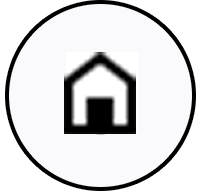 (икона Контроли за устройството) ще се показва върху заключения екран, ако инсталирате приложението за управление на устройството и конфигурирате съответните настройки.
(икона Контроли за устройството) ще се показва върху заключения екран, ако инсталирате приложението за управление на устройството и конфигурирате съответните настройки.Можете да покажете или скриете
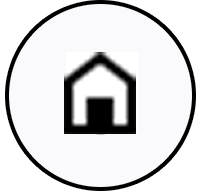 (икона Контроли за устройството) върху заключения екран. Намерете и докоснете [Настройки] > [Дисплей] > [Предпочитания за закл. екран], след което докоснете превключвателя [Показване на контроли за устройства].
(икона Контроли за устройството) върху заключения екран. Намерете и докоснете [Настройки] > [Дисплей] > [Предпочитания за закл. екран], след което докоснете превключвателя [Показване на контроли за устройства].
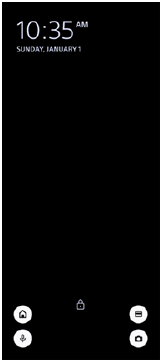
Съвет
- Можете да управлявате свързано външно устройство без да отключвате Вашето устройство. Намерете и докоснете [Настройки] > [Дисплей] > [Предпочитания за закл. екран], след това докоснете превключвателя [Управление от заключено устройство], за да разрешите функцията.
Нов панел Бързи настройки
Плъзнете надолу два пъти от горната част на екрана, за да отворите панела Бързи настройки.

Отваряне на скенера за QR кодове от панела Бързи настройки
-
В панела Бързи настройки плъзнете наляво или надясно, за да намерите
 (Сканиране на QR код) (A), след което го докоснете.
(Сканиране на QR код) (A), след което го докоснете.
Проверка на активни приложения (B)
Докоснете, за да се покажат активните приложения, които може да оказват влияние върху живота на батерията, дори ако не ги използвате. Можете да изберете стартирано приложение и да го спрете. Не всички приложения могат да бъдат спрени.
Смяна на позициите на иконите (C)
Докоснете  (икона Настройки), за да отворите менюто Настройки.
(икона Настройки), за да отворите менюто Настройки.
Докоснете  (бутона за менюто за включване/изключване), за да отворите менюто за включване/изключване.
(бутона за менюто за включване/изключване), за да отворите менюто за включване/изключване.
Тапет и стил
Можете да променяте цветовите акценти на системата, за да съвпадат с избрания тапет.
-
Докоснете и задръжте върху празна област на началния екран, след което докоснете [Тапет и стил].
Можете да избирате желаните цветове или настройки върху екрана за настройки [Тапет и стил].
Забележка
- Вече не е наличен [Динамичен цвят] под [Настройки] > [Дисплей].
Нови функции на Photo Pro
Безпроблемно мащабиране в BASIC (Базов) режим
Можете да увеличавате и намалявате мащаба безпроблемно, без да превключвате обективи, не само докато записвате видеоклип, но и докато правите снимки.
Промяна в начина на показване на резултати от сканиране на QR кодове
Начинът на показване на резултати от сканиране на QR кодове е променен от известие на флаг.
Насочете камерата към QR кода, след което докоснете флага, който се появява във визьора.
Забележка
- Известията за QR кодове вече не се показват в панела с известия.
Нови функции в Ускорител за игри
Режим на игра
На екрана [Режим на игра] можете да оптимизирате Вашето устройство за игри и да проверите състоянието му, което ще Ви помогне да подобрите изживяването по време на игри.
-
Плъзнете наляво или надясно в горната част на екрана [Режим на игра], за да изберете опция измежду [Предпочитание за производителност], [Балансирано], [Предпочитание за живот на батерията] и [По избор].
-
След като изберете опция, превъртете по екрана, за да изберете стойностите за всяка настройка.
Съвет
- В режим [Предпочитание за производителност], [Балансирано] или [Предпочитание за живот на батерията] оцветените в сиво настройки са автоматично приложени регулирани настройки и не могат да бъдат променяни. Изберете [По избор], за да създадете идеалните за Вас условия за игра, като прецизирате всички настройки.
- Докоснете
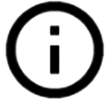 (бутон Покажи детайли) в горната дясна част на екрана [Режим на игра], за да прегледате описанията на режимите и настройките.
(бутон Покажи детайли) в горната дясна част на екрана [Режим на игра], за да прегледате описанията на режимите и настройките. - Настройките за [Контрол на мощността чрез H.S.], [Освобождаване на RAM] и [Оптимиз. сензорна зона] са споделени в режимите. Можете да променяте настройките за всяка игра.
- Промени в настройките на Xperia Stream се прилагат, когато Xperia Stream е свързан с Вашето устройство. Xperia Stream може да бъде закупен само в определени държави и региони.
Нови функции на режим Външен монитор
Следните функции са добавени в режим на монитор.

-
Докоснете, за да покажете и изберете от различни стилове на формата на вълната.
Можете да проверите експозицията и баланса на цвета на видеоклипа върху показаните вълни за яркост/осветеност и тон на цвета.
-
Докоснете, за да покажете или скриете неправилни цветове.
Може да използвате неправилен цвят, за да проверите експозицията на входящото видео чрез цветното изображение, което показва яркостта на входящия сигнал.
Други актуализирани функции
Избор на SIM карта за трафик на данни, ако използвате две SIM карти
Процедурата за настройване е променена.
-
Намерете и докоснете [Настройки] > [Мрежа и интернет] > [SIM карти].
-
Изберете SIM картата, която желаете да използвате за трафик на данни.
-
Докоснете превключвателя [Мобилни данни], за да разрешите функцията.
-
Ако бъдете подканени, следвайте инструкциите на екрана, за да завършите процедурата.
Предотвратяване на непреднамерено отключване на Вашето устройство (Натиснете, за да отключите с отпечатък)
Когато използвате пръстови отпечатъци за защита на Вашето устройство, можете да използвате функцията [Натиснете, за да отключите с отпечатък], за да предотвратите непреднамереното му отключване, когато е в спящ режим.
-
Намерете и докоснете [Настройки] > [Сигурност], след което докоснете превключвателя [Натиснете, за да отключите с отпечатък], за да разрешите функцията.
Устройството няма да засича вашите пръстови отпечатъци, дори ако Вашият пръст докосне бутона за захранване, докато е в спящ режим.
За да отключите Вашето устройство натиснете бутона за захранване и задръжте Вашия пръст върху него.